Google Chrome wordt wereldwijd door miljarden gebruikers gebruikt en hoewel het in veel gevallen betrouwbaar en snel is gebleken, is het heeft soms problemen en een van deze problemen is wanneer Chrome niet wordt geopend in Windows 10/11, of alleen wordt uitgevoerd in de achtergrond.
Chrome-browser die niet wordt geopend of geladen, is een veelvoorkomend probleem waarmee veel gebruikers vaak worden geconfronteerd. Dit probleem kan verschillende oorzaken hebben, zoals onvoldoende machtigingen die door uw systeem aan Chrome zijn verleend, een antivirusonderbreking, een beschadigd Chrome-gebruikersprofiel en defecte extensies.
Wat de reden ook is dat Chrome niet goed wordt geopend of niet goed werkt, de volgende methoden helpen u het probleem op te lossen.
Hoe op te lossen: Chrome kan niet worden geopend of alleen op de achtergrond worden uitgevoerd op Windows 10/11.
- Installeer Chrome opnieuw.
- Wijzig de Chrome-compatibiliteitsmodus.
- Hernoem Chrome.exe naar Chrome1.exe.
- Voer Chrome uit zonder extensies.
- Schakel antivirus van derden uit.
- Voer de probleemoplosser voor programma's uit.
- Maak een nieuw gebruikersprofiel in Chrome.
- Chrome verwijderen en opnieuw installeren
Methode 1. Installeer Chrome opnieuw.
1. Als u een andere webbrowser gebruikt (bijv. Edge of Firefox), gaat u naar Google Chrome-downloadpagina, en downloaden de nieuwste versie van Chroom.
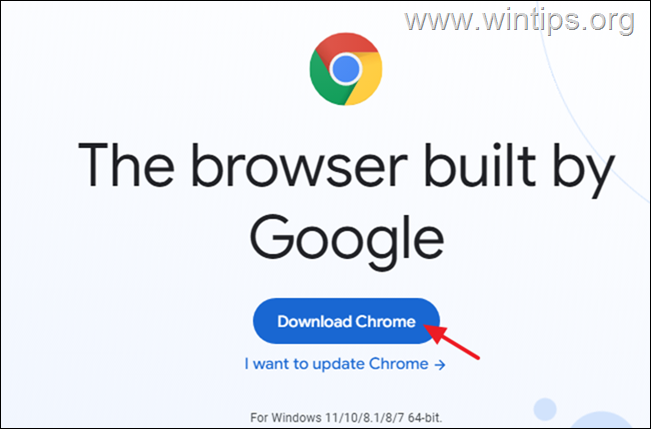
2. Dubbelklik vervolgens op het bestand "ChromeSetup.exe" en volg de instructies op het scherm om Chrome opnieuw op uw pc te installeren.
3. Wanneer de installatie eindigt, zou Chrome zonder problemen moeten openen.
Methode 2. Voer Chrome uit in compatibiliteitsmodus voor Windows 8.
1. druk op CTRL + VERSCHUIVING + ESC om Taakbeheer te openen.
2. Klik met de rechtermuisknop op Google Chrome-proces en selecteer Einde taak.
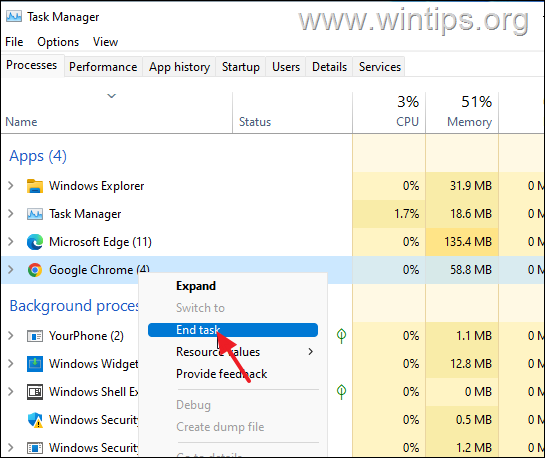
3. Klik met de rechtermuisknop op het Chrome-pictogram en selecteer Eigendommen.
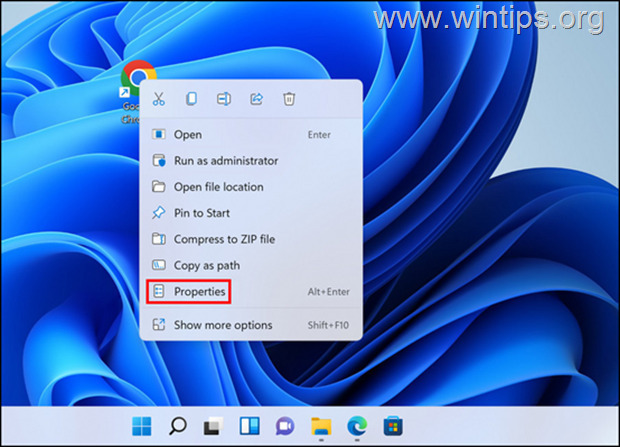
4. Ga naar de Tabblad Compatibiliteit en controleren de volgende dozen:
Voer dit programma uit in compatibiliteitsmodus voor Windows 8
Voer dit programma uit als beheerder.
5. Als je klaar bent, druk je op Van toepassing zijn en dan Oké om de wijzigingen op te slaan.
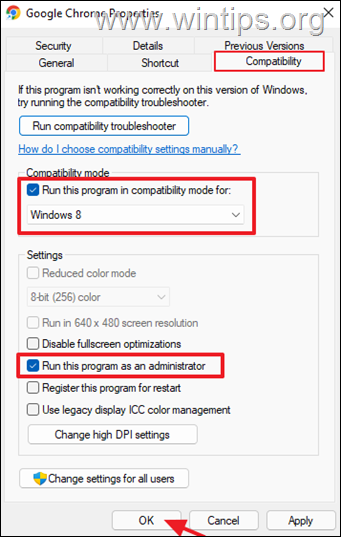
6. Chrome openen.
Methode 3. Hernoem Chrome.exe naar Chrome1.exe.
1. Klik met de rechtermuisknop op het Chrome-pictogram en selecteer Eigendommen.
2. Klik Bestandslocatie openen.
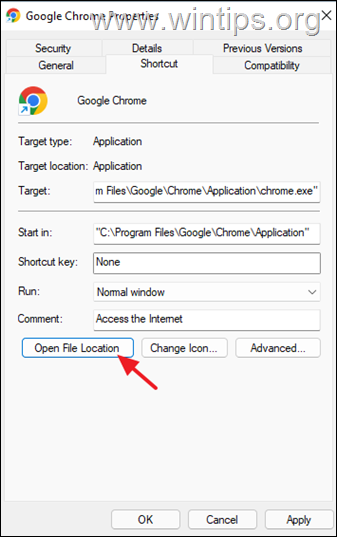
3. Nutsvoorzieningen, hernoemen de chroom applicatie (chrom.exe), naar chroom1 (chrome1.exe).
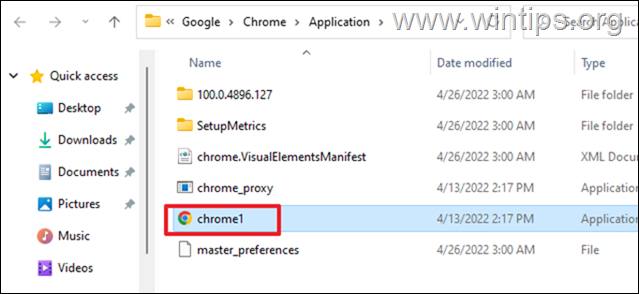
4. Dubbelklik Bij chroom1 om te zien of Chrome nu zonder problemen wordt geopend. Zo ja, ga verder en maak een nieuwe snelkoppeling naar uw bureaublad. als volgt:
a. Klik met de rechtermuisknop Aan chroom1 en sleep je muis naar je bureaublad.
b. Laat uw vinger los van de rechtermuisknop en selecteer in het menu dat wordt geopend Maak hier een snelkoppeling.
c. Gebruik ten slotte de nieuwe snelkoppeling om Chrome te starten.
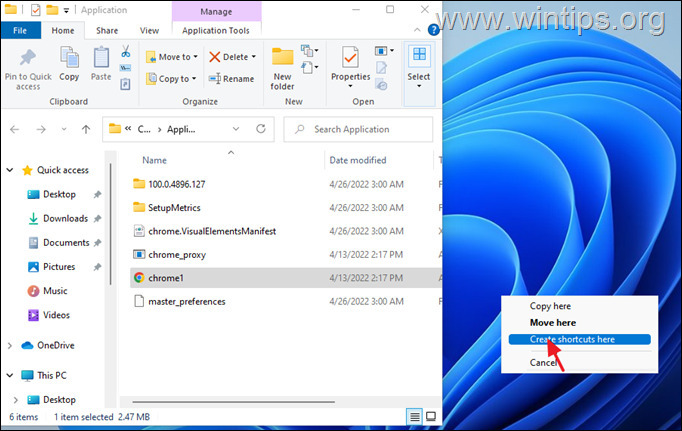
Methode 4. Voer Chrome uit zonder extensies.
1. druk de ramen + R sleutels om de. te openen Rennen dialoog.
2. Bij Open box, plak de onderstaande opdracht en druk op Binnenkomen:
- chrome.exe –uitschakelen-extensies
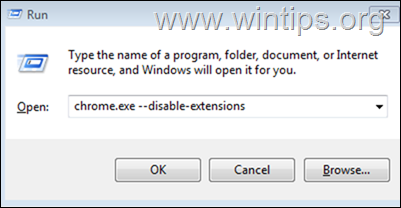
3. Als Chrome probleemloos wordt geopend, navigeert u naar Chrome drie stippen menu en klik op Meer hulpmiddelen >> Extensies
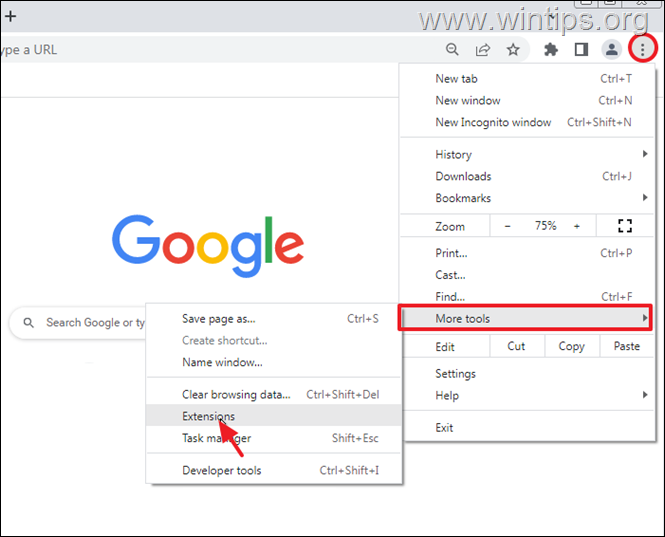
4.Uitzetten of verwijderen één voor één de geïnstalleerde Chrome-extensies en sluit en open vervolgens Chrome normaal, totdat u de boosdoener vindt.
Methode 5. Schakel antivirus van derden uit of verwijder deze.
Soms kan antivirus van derden het legitieme proces van Chrome verstoren, waardoor het niet start. Ga dus verder met het tijdelijk uitschakelen van de realtime bescherming in uw antivirusprogramma of verwijder het antivirusprogramma om te zien of het probleem aanhoudt.
Volg daarnaast de stappen in deze gids om uw systeem op malware te controleren.
Methode 6. Voer de probleemoplosser voor compatibiliteit uit.
1. druk op ramen + l toetsen samen om Windows te openen Instellingen.
2. Kiezen Systeem in het linkerdeelvenster en klik op Problemen oplossen aan de rechterkant van het venster.
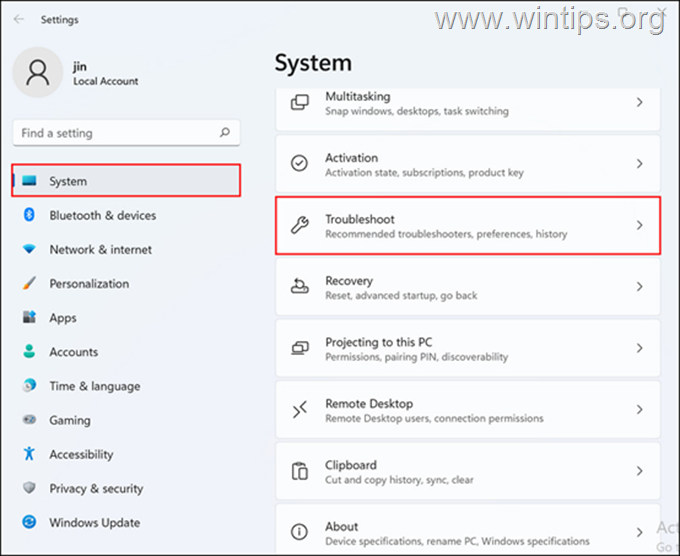
3. Selecteer Andere probleemoplossers in het volgende venster.
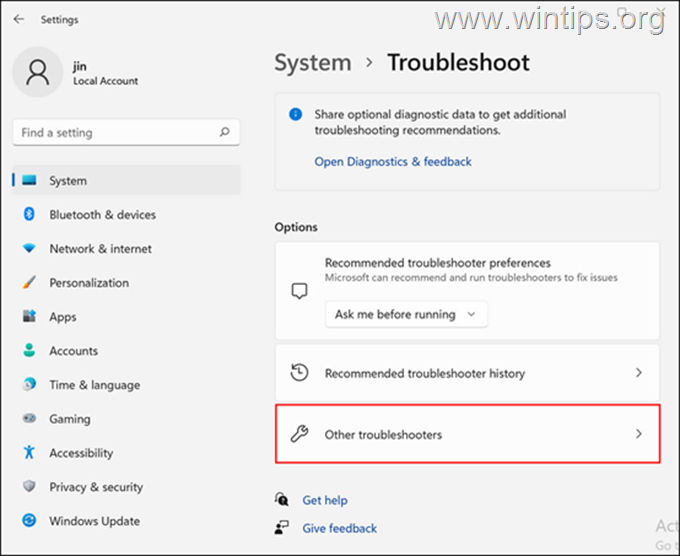
4. Zoek nu Probleemoplosser voor programmacompatibiliteit en klik op de Rennen knoop er tegenaan.
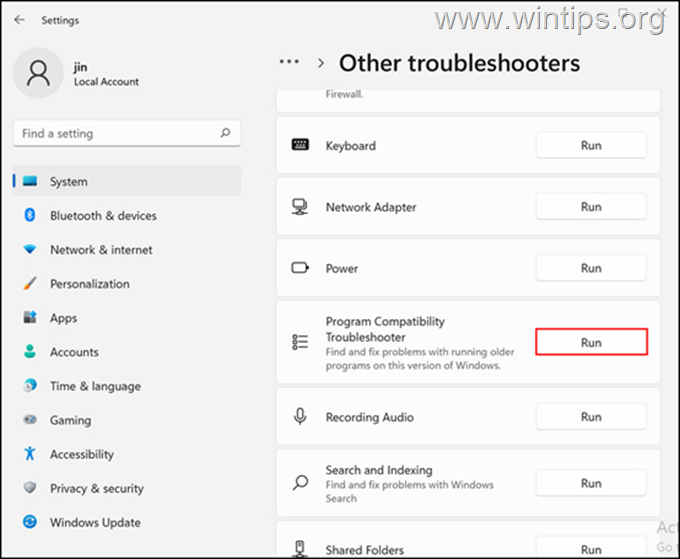
5. Kiezen Google Chrome in de softwarelijst van de probleemoplosser* en klik op Volgende.
* Opmerking: Als u Google Chrome niet kunt vinden, klikt u op Niet op de lijst.
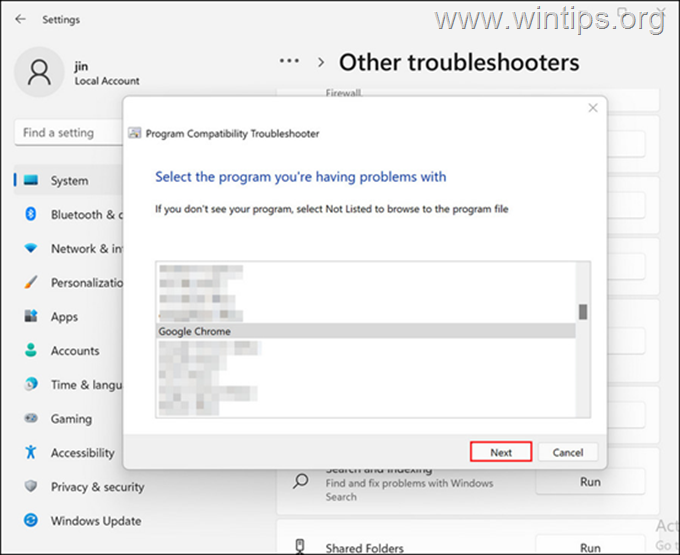
6. Laat de probleemoplosser het probleem oplossen en probeer vervolgens Chrome te openen.
Methode 7. Forceer Chrome om een nieuw gebruikersprofiel te maken.
Wanneer uw Chrome-gebruikersprofiel is beschadigd of beschadigd door een extensie van derden, kan Chrome niet worden geladen. Forceer Chrome dus om een nieuw gebruikersprofiel te maken door het volgende te doen:
1. druk op CTRL + VERSCHUIVING + ESC om Taakbeheer te openen.
2. Klik met de rechtermuisknop Aan Google Chrome verwerken en selecteren Einde taak.
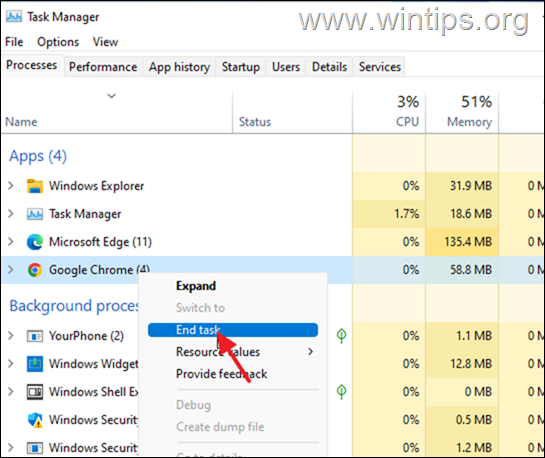
3. Druk nu op de ramen + R sleutels om de. te openen Rennen dialoog.
4. Bij Open box, plak de onderstaande opdracht en druk op Binnenkomen om uw Chrome-profielmap op de schijf te openen:
- %USERPROFILE%\AppData\Local\Google\Chrome\User Data
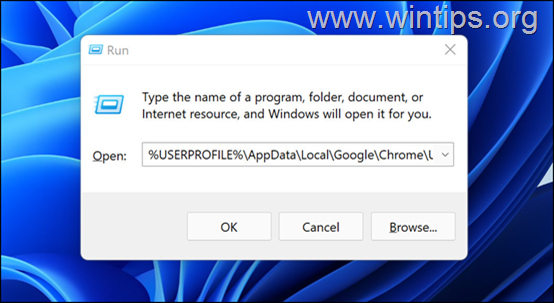
5. Hernoemen de Standaard map naar Standaard. OUD, of Actie het aan jou Bureaublad om het als back-up te bewaren.
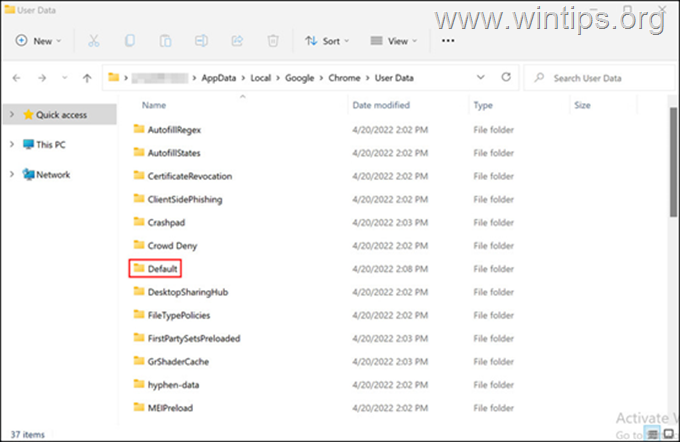
6. Als u klaar bent, probeert u Chrome te starten. Als Chrome niet opnieuw start, navigeer dan naar je profiellocatie, verwijder de Standaard map en herstel vervolgens de oude standaardmap vanaf de back-up.
Methode 8. Verwijder en installeer Google Chrome opnieuw.
1. druk de ramen + R sleutels om de. te openen Rennen dialoog.
2. Bij Open box, plak de onderstaande opdracht en druk op Binnenkomen:
- appwiz.cpl
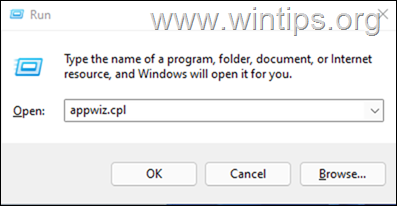
3. Selecteer de Google Chrome en klik op Verwijderen
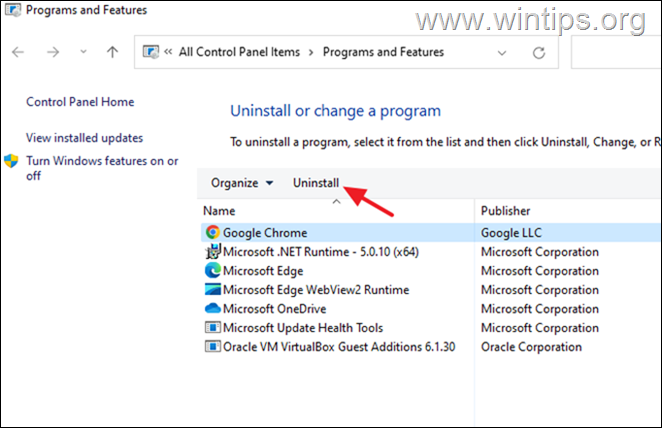
4. Na verwijdering, opnieuw opstarten uw pc.
5. Door een andere webbrowser te gebruiken (bijv. Edge, Firefox), gaat u naar Google Chrome-downloadpaginaen Download de nieuwste versie van Chrome.
6.Dubbelklik Bij "ChromeSetup.exe" bestand en volg de instructies op het scherm om Chrome opnieuw op uw pc te installeren.
Dat is het! Welke methode werkte voor jou?
Laat me weten of deze gids je heeft geholpen door een opmerking over je ervaring achter te laten. Like en deel deze gids om anderen te helpen.